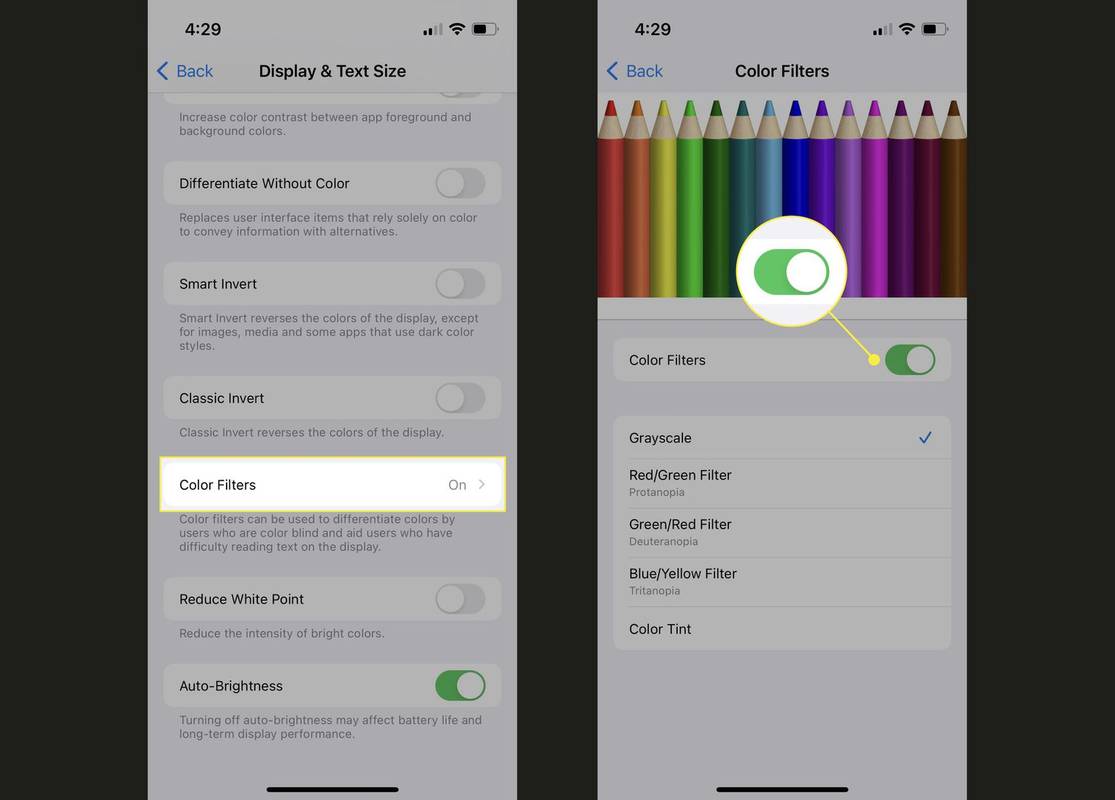Αυτό το άρθρο θα σας καθοδηγήσει σε πιθανές διορθώσεις για το πότε η οθόνη του iPhone σας γίνεται ασπρόμαυρη.
Πιθανές αιτίες μιας οθόνης iPhone που έγινε ασπρόμαυρη
Η πιο συνηθισμένη αιτία μιας οθόνης iPhone που γίνεται ασπρόμαυρη είναι η αλλαγή των ρυθμίσεων λογισμικού του iPhone. Το iPhone υποστηρίζει διάφορους τρόπους για να κάνετε την οθόνη ασπρόμαυρη μέσω των ρυθμίσεων προσβασιμότητας. Αυτά είναι χρήσιμα για άτομα που δυσκολεύονται να δουν (ή δεν μπορούν να δουν) όλα ή οποιοδήποτε χρώμα ή έχουν δυσκολίες με εικόνες χαμηλής αντίθεσης.

Μια οθόνη iPhone μπορεί να γίνει ασπρόμαυρη λόγω προβλήματος υλικού. Ένα πρόβλημα με την οθόνη ή τη σύνδεση μεταξύ της οθόνης και της κύριας πλακέτας, θα μπορούσε να προκαλέσει αυτό το ζήτημα. Είναι σπάνιο, ωστόσο, οπότε οι πιθανότητες είναι ότι το πρόβλημα βρίσκεται στις ρυθμίσεις του iPhone.
Πώς να διορθώσετε μια οθόνη iPhone που έγινε ασπρόμαυρη
Η αιτία της ασπρόμαυρης οθόνης του iPhone είναι πιθανότατα πρόβλημα λογισμικού συστήματος, επομένως οι περισσότερες λύσεις περιλαμβάνουν την αλλαγή των ρυθμίσεων στην εφαρμογή Ρυθμίσεις του iPhone. Ενώ το άλλο λογισμικό που χρησιμοποιείτε μπορεί να είναι ασπρόμαυρο, καμία άλλη εφαρμογή εκτός από την εφαρμογή Ρυθμίσεις δεν μπορεί να αλλάξει ολόκληρη την εμπειρία του τηλεφώνου σε ασπρόμαυρη. Τα παρακάτω βήματα διατάσσονται από τα πιο εύκολα και πιο πιθανό να λύσουν το πρόβλημα. Μόλις επιδιορθωθεί το πρόβλημα, δεν χρειάζεται να ακολουθήσετε άλλα βήματα.
-
Στην εφαρμογή Ρυθμίσεις του iPhone σας, μεταβείτε στη διεύθυνση: Προσιτότητα > Εμφάνιση & Κείμενο Μέγεθος > Χρώματα Fitler > σύρετε το διακόπτη στο ενεργό (θα γίνει πράσινο).
πώς να διαγράψετε τη λίστα μου στο netflix
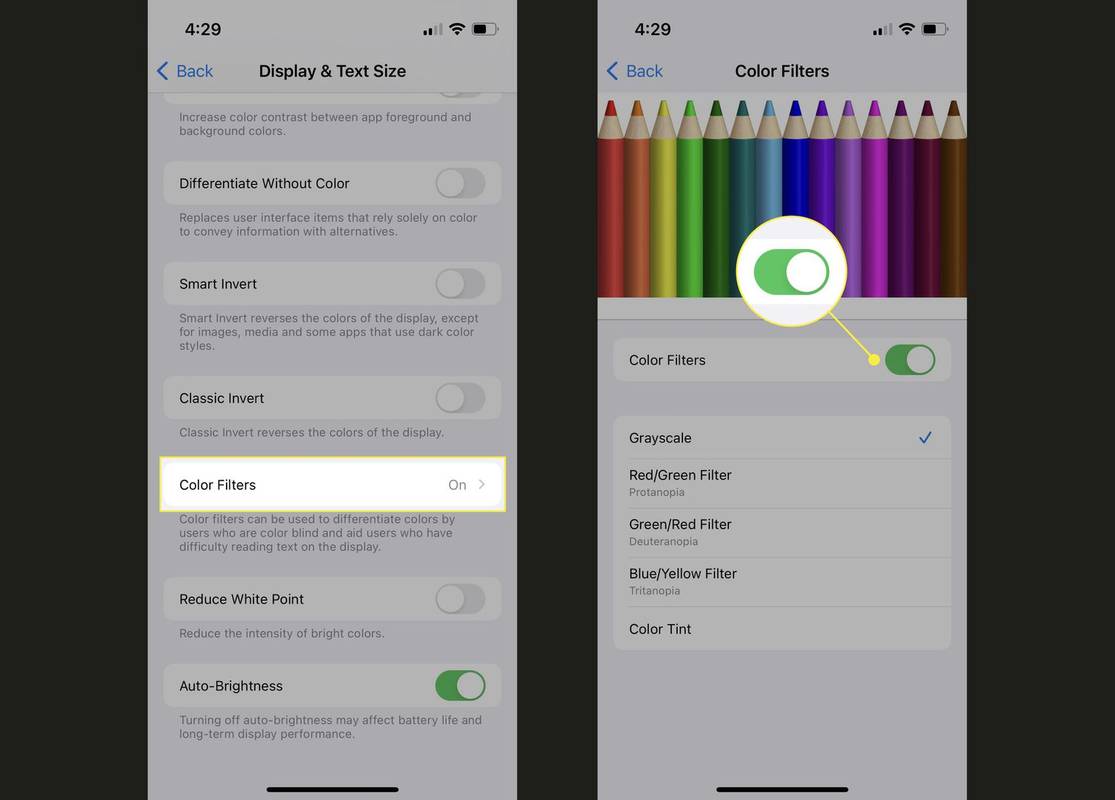
Οι οθόνες σας θα εμφανίζονται ασπρόμαυρες, αλλά όταν τραβάτε στιγμιότυπα οθόνης, είναι έγχρωμες.
-
Ανοίξτε το iPhone σας Ανίπταμαι διαγωνίως ρυθμίσεις για να απενεργοποιήσετε το Zoom εάν είναι ενεργοποιημένο.
Η ρύθμιση Ζουμ του iPhone έχει ένα φίλτρο χρώματος κλίμακας του γκρι κάτω Φίλτρο ζουμ στο μενού ρυθμίσεων ζουμ. Αυτό το φίλτρο θα κάνει την οθόνη του iPhone ασπρόμαυρη όταν είναι ενεργοποιημένη η λειτουργία Ζουμ.
Σε αυτήν την περίπτωση, το Zoom δεν αναφέρεται στην υπηρεσία βίντεο Zoom. Το ζουμ είναι μια λειτουργία μέσα στις ρυθμίσεις προσβασιμότητας του iOS: Ρυθμίσεις > Προσιτότητα > Ανίπταμαι διαγωνίως .
-
Πατήστε το iPhone σας Κλείδωμα οθόνης κουμπί τρεις φορές διαδοχικά. Εάν έχετε iPhone με α Σπίτι αντ' αυτού, πατήστε το τρεις φορές. Αυτή η ενέργεια ενεργοποιεί τη συντόμευση προσβασιμότητας του iPhone εάν τη ρυθμίσετε.
Μπορείτε να διαμορφώσετε αυτήν τη συντόμευση ώστε να μετατρέπει ένα iPhone σε λειτουργία κλίμακας του γκρι, κάτι που μπορεί να προκαλέσει το πρόβλημά σας.
-
Επαναφορά όλων των ρυθμίσεων στο iPhone σας για να επαναφέρετε όλες τις ρυθμίσεις στις προεπιλογές.
Θα απενεργοποιήσει οποιαδήποτε λειτουργία iOS που είναι υπεύθυνη για την ασπρόμαυρη οθόνη του iPhone σας.
Ωστόσο, θα επαναφέρει όλες τις άλλες ρυθμίσεις, επομένως αυτή είναι η τελευταία λύση.
Αν και αυτό επαναφέρει όλες τις ρυθμίσεις στο iPhone σας, δεν διαγράφει το περιεχόμενό σας.
τι πεθαίνει η κλεψύδρα στο snapchat
Εάν τα παραπάνω βήματα αποτύχουν, ενδέχεται να έχετε πρόβλημα υλικού με την οθόνη ή την κύρια πλακέτα. Επικοινωνήστε με την Apple για επισκευή του iPhone .
FAQ- Γιατί η οθόνη του iPhone μου είναι τόσο σκοτεινή;
Εάν η οθόνη του iPhone σας είναι πολύ σκοτεινή, πιθανότατα πρέπει να προσαρμόσετε τις ρυθμίσεις φωτεινότητας. Για να ρυθμίσετε τη φωτεινότητα της οθόνης με μη αυτόματο τρόπο, ανοίξτε το Κέντρο ελέγχου και σύρετε το επίπεδο φωτεινότητας προς τα επάνω. Είναι επίσης πιθανό να είναι ενεργοποιημένη η σκοτεινή λειτουργία .
- Γιατί η οθόνη του iPhone μου παρουσιάζει προβλήματα;
Εάν η οθόνη του iPhone σας δυσλειτουργεί ή τρεμοπαίζει, μπορεί να βλέπετε συμπτώματα σφαλμάτων λογισμικού, ζημιάς από το νερό ή ζημιάς από ένα iPhone που έπεσε. Για να διορθώσετε το πρόβλημα, δοκιμάστε να επανεκκινήσετε το iPhone σας, να ενημερώσετε το λειτουργικό σας σύστημα, να ενημερώσετε τις εφαρμογές iPhone και να ελέγξετε το καλώδιο φόρτισης για ζημιά. Μπορείτε επίσης να δοκιμάσετε να απενεργοποιήσετε την αυτόματη φωτεινότητα του iPhone και να απενεργοποιήσετε τυχόν εφαρμογές φίλτρου μπλε φωτός.
- Γιατί το iPhone μου έχει κολλήσει στην οθόνη φόρτωσης;
Εάν το iPhone σας έχει κολλήσει στο λογότυπο της Apple στην οθόνη φόρτωσης, ενδέχεται να υπάρχει πρόβλημα με το λειτουργικό σύστημα ή το υλικό του iPhone. Για να αντιμετωπίσετε το πρόβλημα, επανεκκινήστε το iPhone, βάλτε το iPhone σε λειτουργία ανάκτησης ή χρησιμοποιήστε τη λειτουργία DFU. Η λειτουργία DFU σταματά τη διαδικασία εκκίνησης του iPhone και σας επιτρέπει να επαναφέρετε το iPhone, να φορτώσετε ένα αντίγραφο ασφαλείας ή να ξεκινήσετε εκ νέου.